SDX2250D
FAQ e Risoluzione dei problemi |
Non tutto il materiale da tagliare viene tagliato. Alcune aree rimangono non tagliate.
Possible cause (o resultati)
|
Il materiale da tagliare è incompatibile con la macchina. Non è utilizzata una taglierina adeguata al materiale da tagliare. |
|
| La pressione di taglio è errata. | |
| Caso 3: | L'impostazione metà taglio è attivata su ON. |
| Caso 4: | Il materiale da tagliare è spesso o duro. |
| Caso 5: | La spaziatura tra i disegni posizionati è troppo piccola. |
| Caso 6: | Il materiale fuoriesce dall'area adesiva del supporto. |
| Caso 7: | La lama è usurata. |
| Caso 8: | Nel supporto lama si sono accumulati polvere o filacci. |
| Caso 9: | La stoffa è stata tagliata senza un foglio di supporto per stoffe. |
| Caso 10: | Il tessuto non è applicato saldamente al supporto con un foglio adesivo ad alta aderenza per tessuti applicato al lato adesivo. |
| Caso 11: | Un foglio termo adesivo per applicazioni su tessuto non è applicato saldamente al tessuto. |
| Caso 12: | C'è qualcosa attaccato al supporto che copre i segni per il sensore o è nelle sue vicinanze. |
Per acquistare gli accessori consumabili , rivolgersi al rivenditore che ha venduto la macchina e al centro di assistenza autorizzato più vicino.
Soluzione
Caso 1
Il materiale da tagliare è incompatibile con la macchina. Controllate che la lama sia appropriata per il materiale che si vuole tagliare.
Per i dettagli sul materiale compatibile o sulla lama appropriata, fate riferimento a “Combinazione supporti e materiali”..
Caso 2
La pressione di taglio è errata.
Premete ![]() nelle pagine di impostazione per aumentare la pressione di taglio, e riprovate nuovamente.
nelle pagine di impostazione per aumentare la pressione di taglio, e riprovate nuovamente.
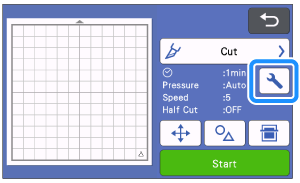 |
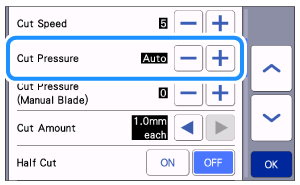 |
Prima di creare il progetto, eseguire un taglio di prova con lo stesso materiale.
Per i dettagli, fare riferimento a Come si esegue il taglio di prova? (Prova di taglio) .
Fate attenzione a non aumentare troppo la pressione. In caso contrario, l’ago potrebbe rompersi e provocare lesioni personali. Se la pressione è troppo forte, il materiale potrebbe non essere tagliato in modo pulito. Inoltre, la lama può tagliare attraverso il supporto o può causare una diminuzione della forza adesiva.
Caso 3
L'impostazione metà taglio è attivata su ON.
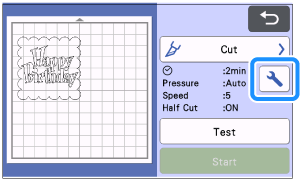 |
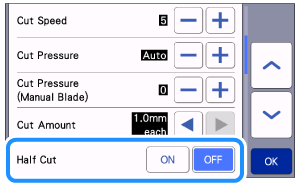 |
Caso 4
Cambiare l'impostazione della quantità di taglio da 1,0 mm a 0,5 mm e riprovare. Può essere possibile migliorare le prestazioni e, per i migliori risultati su materiale spesso o più duro, regolare la profondità di taglio a 0,5 mm. La quantità di taglio è la profondità del taglio in ogni passata. Questo permette alla macchina di tagliare meno materiale ad ogni passata per un taglio più pulito.
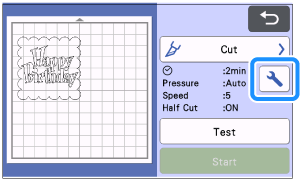 |
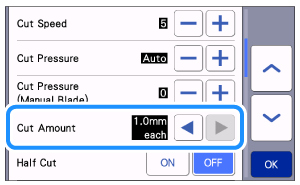 |
Caso 5
I disegni potrebbero non essere tagliati in modo pulito se la spaziatura tra disegni è troppo piccola.
Cambiare l'impostazione di Intervallo Disegni a più di 3, o cambiare la disposizione dei disegno usando la funzione di layout automatico.
【Intervallo Disegni】
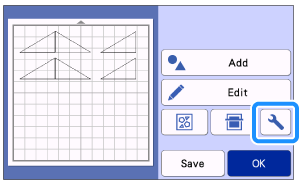 |
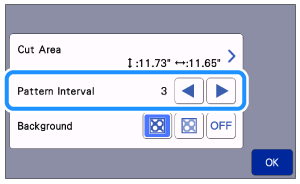 |
Layout automatico
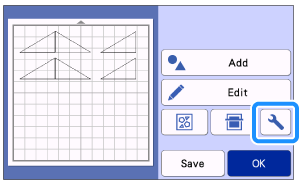 |
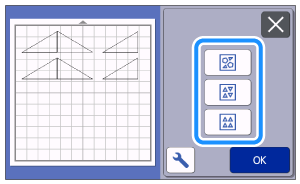 |
Caso 6
Collocare il materiale all'interno dell'area di lavoro (area con griglia) sul lato adesivo.
Non attaccare alcun materiale sopra i segni di scansione nell'illustrazione qui sotto. Altrimenti il supporto potrebbe non essere riconosciuto correttamente o un disegno potrebbe non essere tagliato in modo pulito. Collocare il materiale all'interno dell'area di lavoro (area con griglia) sul lato adesivo.
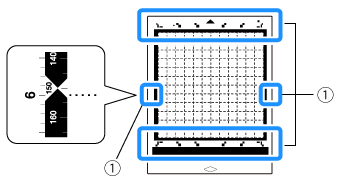 |
(1) Segni di scansione |
Caso 7
Controllare che la lama sia allentata.. Se è allentata, girare il tappo a destra per stringerla saldamente.
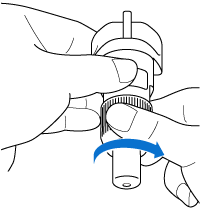
Caso 8
Se ritagli di materiale, filacci o polvere si accumulano nel supporto taglierina, potrebbe non funzionare correttamente.
Pulire il supporto dopo ogni utilizzo.
Per i dettagli, fare riferimento a Cura e manutenzione (Pulizia del supporto taglierina) " e " Cura e manutenzione (pulizia della parte interna della macchina).
Caso 9
Applicare al supporto un foglio adesivo ad alta aderenza per tessuti o applicare un foglio termo adesivo per applicazioni su tessuto a un tessuto prima del taglio.
Per i dettagli, vedere Tagliare una stoffa sottile per una trapunta oppure Tagliare una stoffa non per trapunte
Caso 10
Applicare saldamente il tessuto al supporto premendo l'impugnatura della spatola in dotazione sulla superficie del tessuto.
Per i dettagli, vedere Tagliare una stoffa sottile per una trapunta
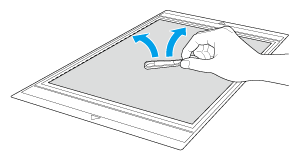
Caso 11
Stirare tutto il foglio di supporto per applicarlo saldamente sul rovescio del tessuto.
Per i dettagli, vedere Tagliare una stoffa sottile per una trapunta oppure Tagliare una stoffa non per trapunte
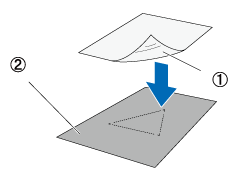 |
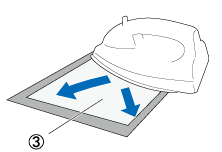 |
|
|
(1)Lato lucido del foglio di supporto (2) Rovescio del tessuto |
(3) Rinforzo |
Caso 12
Se del nastro è attaccato nell'area circondata di blu nella figura qui sotto, apporlo in un posto diverso da quello.
La macchina potrebbe non rilevare correttamente lo spessore del materiale e potrebbe non tagliare.
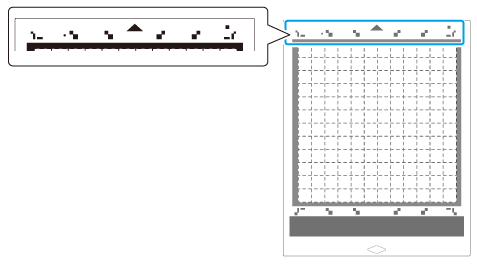
【Se un materiale non può ancora essere tagliato in modo pulito anche se avete provato l'operazione precedente 】
- La taglierina potrebbe essere consumata. Sostituite la taglierina con una nuova.
- La forza adesiva del supporto è diminuita o il materiale non è fisso. Sostituire il supporto con uno nuovo.
